
whatsapp คือ เครื่องมือสื่อสาร จำเป็นสำหรับหลาย ๆ คน เพราะมันเป็นแอพส่งข้อความที่ได้รับความนิยมมากที่สุดในโลก แม้ว่าแอปนี้อาจมีปัญหาได้หลายอย่าง ไม่ว่าจะเป็นเพราะหน้าจอค้าง ข้อความไม่สามารถส่งได้ หรือข้อผิดพลาดประเภทอื่นๆ. นี้เป็นอย่างมาก ที่น่าผิดหวัง หากคุณเป็นหนึ่งในผู้ใช้หลายล้านคนที่แอปนี้ทำงานไม่ถูกต้องสำหรับพวกเขา
คุณไม่ทราบเสมอไปว่าทำไม WhatsApp ถึงใช้งานไม่ได้ ดังนั้นควรพยายามหลายขั้นตอนเพื่อค้นหาวิธีแก้ปัญหาที่สมบูรณ์แบบ ด้วยเหตุนี้เราจะอธิบาย 7 วิธีในการซ่อมแซม WhatsApp เมื่อมันไม่ทำงาน สิ่งนี้มีประโยชน์เพราะคุณอาจต้องลองวิธีแก้ปัญหาหลายอย่างเพื่อแก้ไขปัญหาที่คุณมีกับแอพนี้
WhatsApp อาจลบบัญชีของคุณ
ไม่ต้องกังวลหาก WhatsApp ทำงานไม่ถูกต้อง เพราะมีวิธีแก้ไขปัญหานี้มากมาย สิ่งแรกที่ต้องทำคือตรวจสอบว่ามีการหยุดชะงักในบริการ WhatsApp หรือไม่ นอกจากนี้ ต้องคำนึงว่า WhatsApp ขอสงวนสิทธิ์ในการลบบัญชี หากไม่เป็นเช่นนั้น เข้าสู่ระบบ ในช่วงระยะเวลาของ วัน 120.
หากบัญชีของคุณถูกลบไปแล้ว คุณจะต้องสร้างบัญชีใหม่ หมายเหตุกังวลเพราะแต่ละบัญชี WhatsApp ขึ้นอยู่กับหมายเลขโทรศัพท์ที่กำหนด ด้วยเหตุนี้ คุณจะไม่สูญเสียการเข้าถึงบัญชีของคุณในทางเทคนิคหากคุณใช้หมายเลขโทรศัพท์เดิม อีกอย่างคือถ้าสิ่งที่คุณกำลังมองหาอยู่ ดูข้อความที่ถูกลบ .
ตรวจสอบให้แน่ใจว่าคุณมีการเชื่อมต่ออินเทอร์เน็ตที่ดี
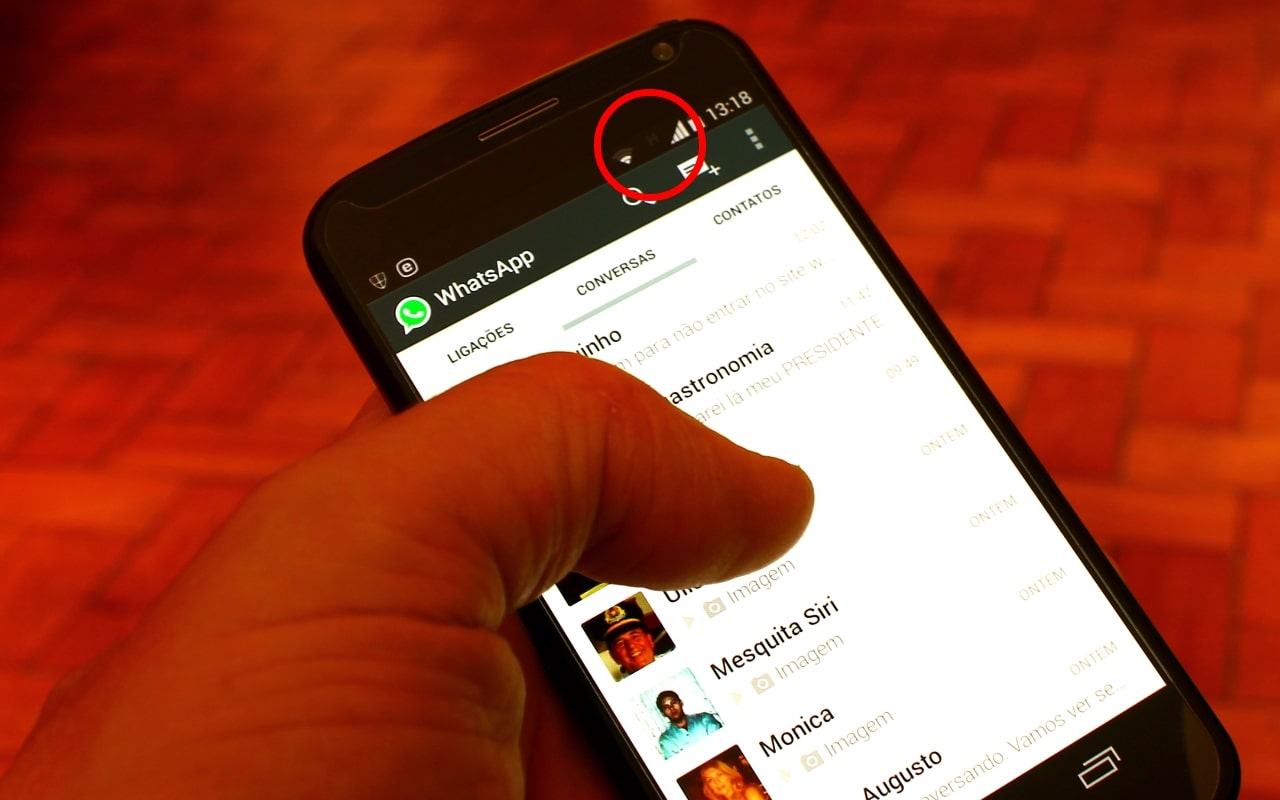
คุณอาจมีปัญหาในการเชื่อมต่ออินเทอร์เน็ตและไม่สามารถใช้ WhatsApp ได้หาก การเชื่อมต่อไร้สาย จากโทรศัพท์ของคุณ ไม่ทำงาน อย่างถูกต้อง ตรวจสอบว่าคุณเห็น Wi-Fi หรือสัญญาณข้อมูลที่ด้านบนของหน้าจอโทรศัพท์ของคุณ หากมีข้อสงสัย คุณสามารถลองใช้แอปอื่นที่ต้องใช้อินเทอร์เน็ตเพื่อให้แน่ใจว่าการเชื่อมต่อไม่ใช่สาเหตุของปัญหา
ในบางครั้ง, ยกเลิกการใช้งาน และกลับไปที่ เปิดใช้งานการเชื่อมต่ออินเทอร์เน็ตคุณอาจแก้ไขปัญหาการเชื่อมต่อได้ คุณสามารถทำได้โดยการเปิดและปิดโหมดเครื่องบิน เพื่อให้การเชื่อมต่อไร้สายของคุณเปิดใช้งานอีกครั้งบนโทรศัพท์มือถือ
จะรีสตาร์ท WhatsApp ได้อย่างไร
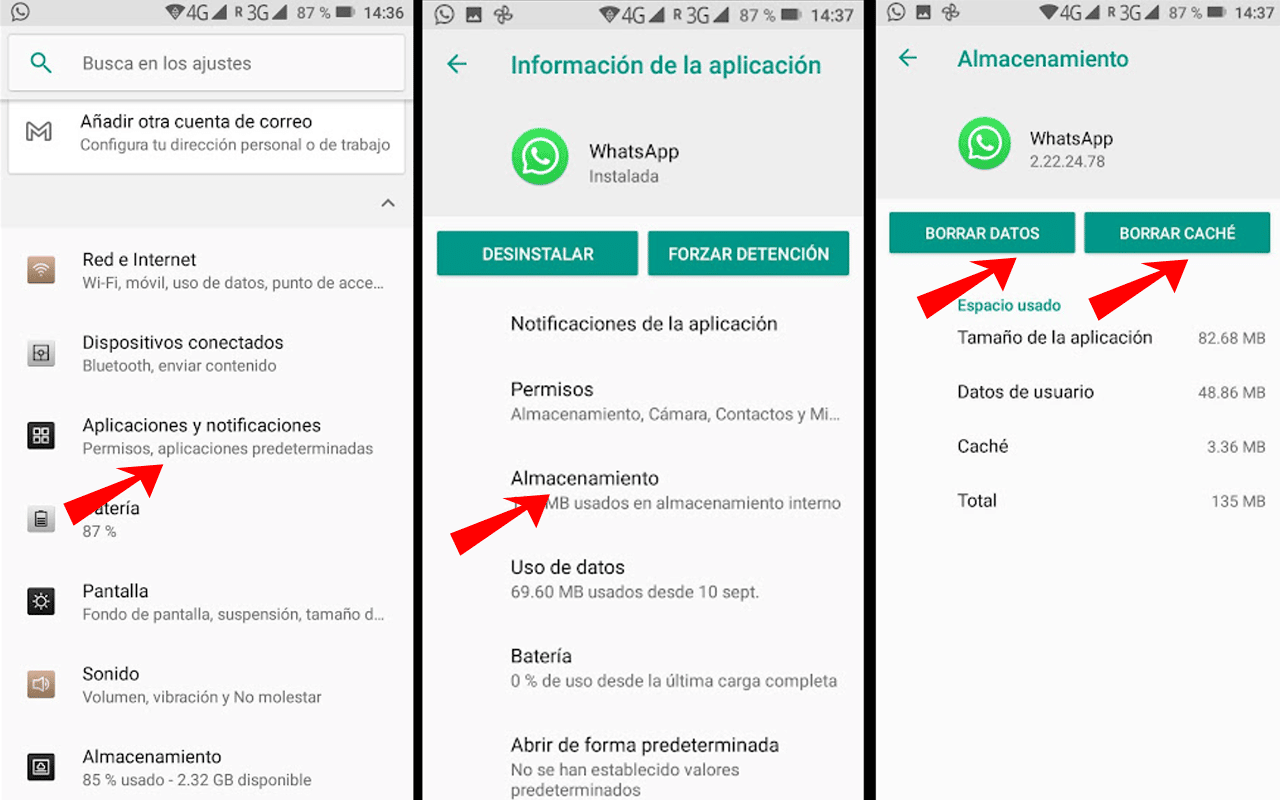
หากแอป WhatsApp ทำงานไม่ถูกต้อง คุณสามารถแก้ไขปัญหาได้บ่อยครั้งด้วยการรีสตาร์ทแอป. ต้องปิดรับสมัคร และการเข้าถึง การตั้งค่า เพื่อเลือก แอพพลิเคชั่นและการแจ้งเตือน ของโทรศัพท์มือถือของคุณ จากนั้นคุณต้องเลือก WhatsApp จากแอปพลิเคชันเพื่อเข้าถึง การเก็บรักษา และทำให้สามารถเลือกตัวเลือกของ ลบข้อมูล y ล้างแคช เพื่อรีสตาร์ทแอปพลิเคชัน
วิธีตรวจสอบว่า WhatsApp หยุดทำงานหรือไม่
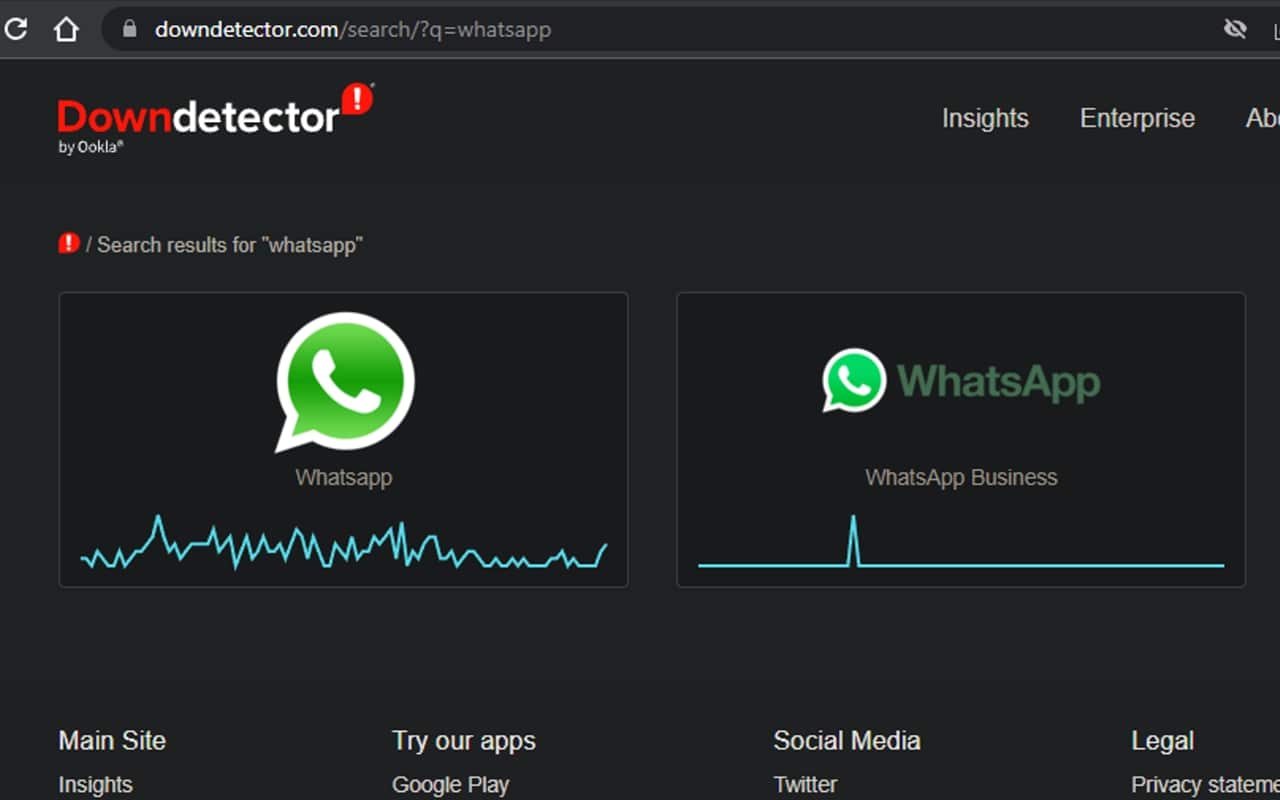
WhatsApp เป็นบริการโดยทั่วไป น่าเชื่อถือ และคุณแทบไม่ต้องกังวลเกี่ยวกับการหยุดชะงักของบริการเนื่องจากสิ่งต่างๆ เช่น การอัปเดตความปลอดภัย สิ่งนี้ไม่ค่อยเกิดขึ้นและเพื่อค้นหาว่าคุณต้องเข้าสู่เว็บไซต์ของ Downdetector เพื่อทราบสถานะปัจจุบันของ WhatsApp การเข้าถึงข้อมูลนี้ทำได้ง่ายมาก เนื่องจากจะมีการระบุว่ามีการหยุดชะงักของบริการของแอปพลิเคชันนี้หรือไม่ นอกจากนี้ คุณสามารถค้นหา Google คำว่า "WhatsApp ไม่ทำงาน" เพื่อเข้าถึงข้อมูลนี้
ตรวจสอบให้แน่ใจว่า WhatsApp อัปเดตแล้ว

เป็นความคิดที่ดีที่จะตรวจสอบให้แน่ใจว่าแอปอัปเดตโดยอัตโนมัติ ด้วยเหตุนี้ หากคุณไม่อัปเดต WhatsApp เป็นไปได้ว่าเวอร์ชันของคุณมีปัญหาความเข้ากันไม่ได้หรือข้อผิดพลาดบางประเภทที่ทำให้แอปพลิเคชันทำงานผิดปกติ
Cómo ปรับปรุง WhatsApp ด้วยมือ:
- เปิด ร้านค้า Google Play.
- แตะที่ ไอคอนโปรไฟล์ ซึ่งอยู่ที่มุมขวาบน
- กด ผู้บริหาร แอพและอุปกรณ์.
- Toca อัปเดตที่มีอยู่.
- กด อัพเดท ทั้งหมดหรือค้นหา WhatsApp แล้วเลือกอัปเดต
จะถอนการติดตั้งและติดตั้งแอพใหม่ได้อย่างไร?
เอฟซีเนค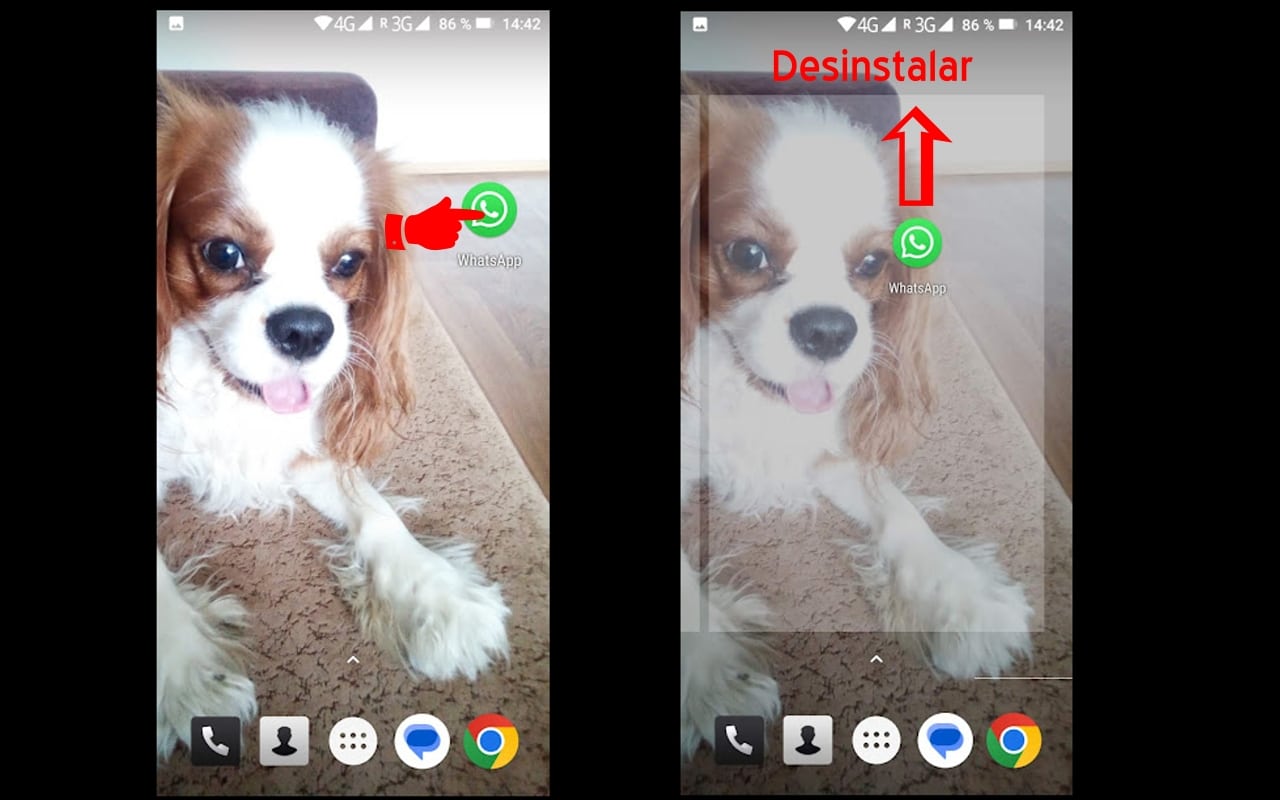
วิธีง่ายๆ ที่คุณสามารถลองได้คือปิดและเปิด WhatsApp ใหม่อีกครั้ง สิ่งนี้ควรกำจัดข้อบกพร่องที่น่ารำคาญและทำให้แอปทำงานได้อย่างถูกต้องอีกครั้ง หากไม่ได้ผล คุณอาจต้องถอนการติดตั้งและติดตั้ง WhatsApp ใหม่ สิ่งนี้จะช่วยให้คุณรีบูตเครื่องได้สะอาดกว่าการปิดเครื่อง

อย่างไร ถอนการติดตั้ง แอพ android?
- สัมผัสและ กดค้างไว้ ใบสมัคร WhatsApp บนหน้าจอหลักหรือลิ้นชักแอปของคุณ
- ลากแอพไปที่ส่วน ถอนการติดตั้ง.
- ยืนยันโดยการสัมผัส ยอมรับ.
จะรีสตาร์ทโทรศัพท์ได้อย่างไร?
เชื่อหรือไม่ว่าการรีเซ็ตโทรศัพท์มือถือที่ดีสามารถแก้ไขปัญหาส่วนใหญ่ได้ เพียงรีสตาร์ทโทรศัพท์ของคุณและตรวจสอบว่า WhatsApp ใช้งานได้หรือไม่
Cómo รีบูต โทรศัพท์ Android:
- กด . ค้างไว้ ปุ่มเปิดปิด.
- กด รีบูต.
ล้างแคชของแอป
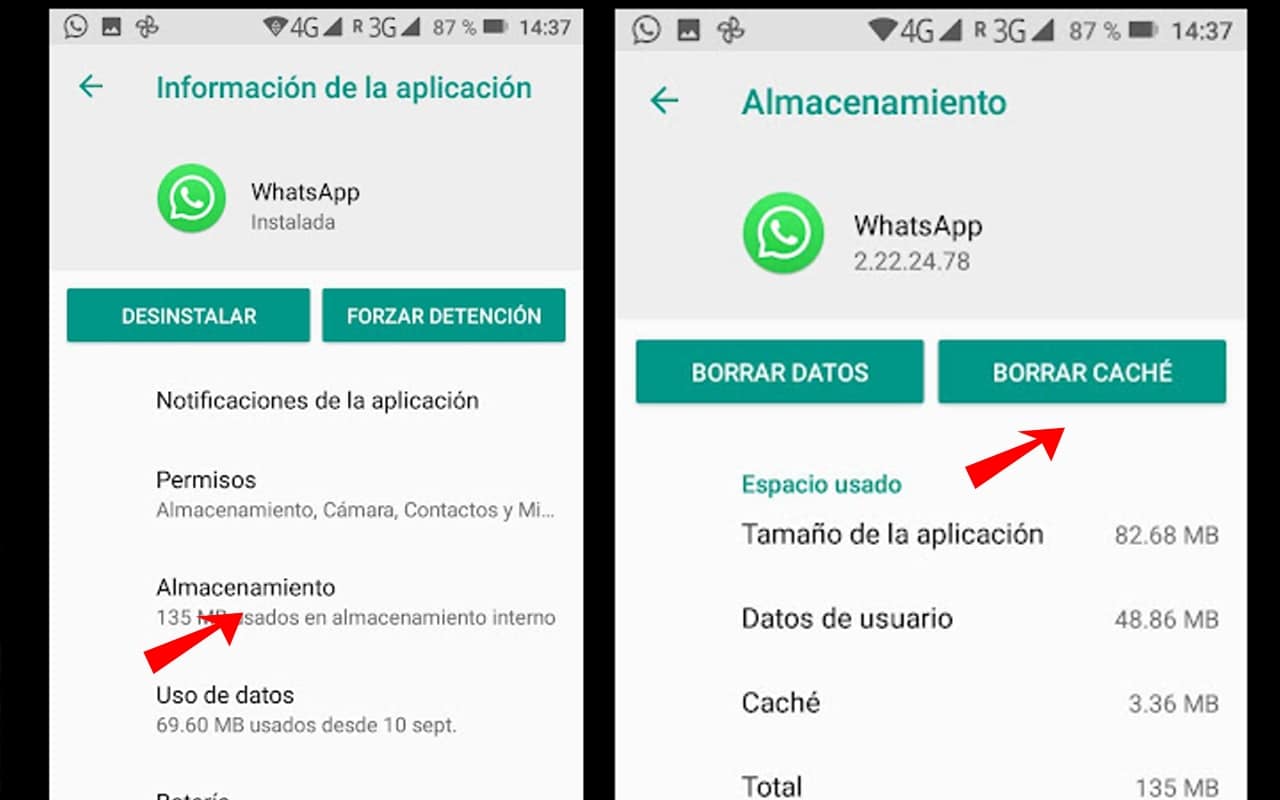
เป็นไปได้ว่าข้อมูลบางอย่างเสียหายในแคช WhatsApp ซึ่งทำให้แอปพลิเคชันทำงานไม่ถูกต้อง ด้วยเหตุนี้ คุณควรล้างแคชและดูว่าปัญหาได้รับการแก้ไขหรือไม่ แคชเป็นวิธีการเพิ่มความเร็วการทำงานของโทรศัพท์มือถือเนื่องจากข้อมูลเก่าอาจเสียหายและเป็นสาเหตุที่ทำให้ WhatsApp ไม่ทำงาน ไม่ใช่เรื่องเสียหายที่จะล้างแคช Android ของคุณเป็นครั้งคราว โดยเฉพาะอย่างยิ่งหากแอปทำงานไม่ถูกต้อง
อย่างไร ล้างแคช ของแอพพลิเคชั่นบนระบบปฏิบัติการ Android? ดังนั้น:
- เปิดแอป องค์ประกอบ.
- เข้าสู่ การใช้งาน.
- มองหาแอปพลิเคชัน WhatsApp บน ดูแอพทั้งหมด.
- Toca ที่เก็บข้อมูลและแคช.
- กด ล้างแคช.
- คุณยังสามารถเลือก ล้างที่เก็บข้อมูล เพื่อการเริ่มต้นที่สะอาดหมดจด
อนุญาตการอนุญาตแอปทั้งหมด
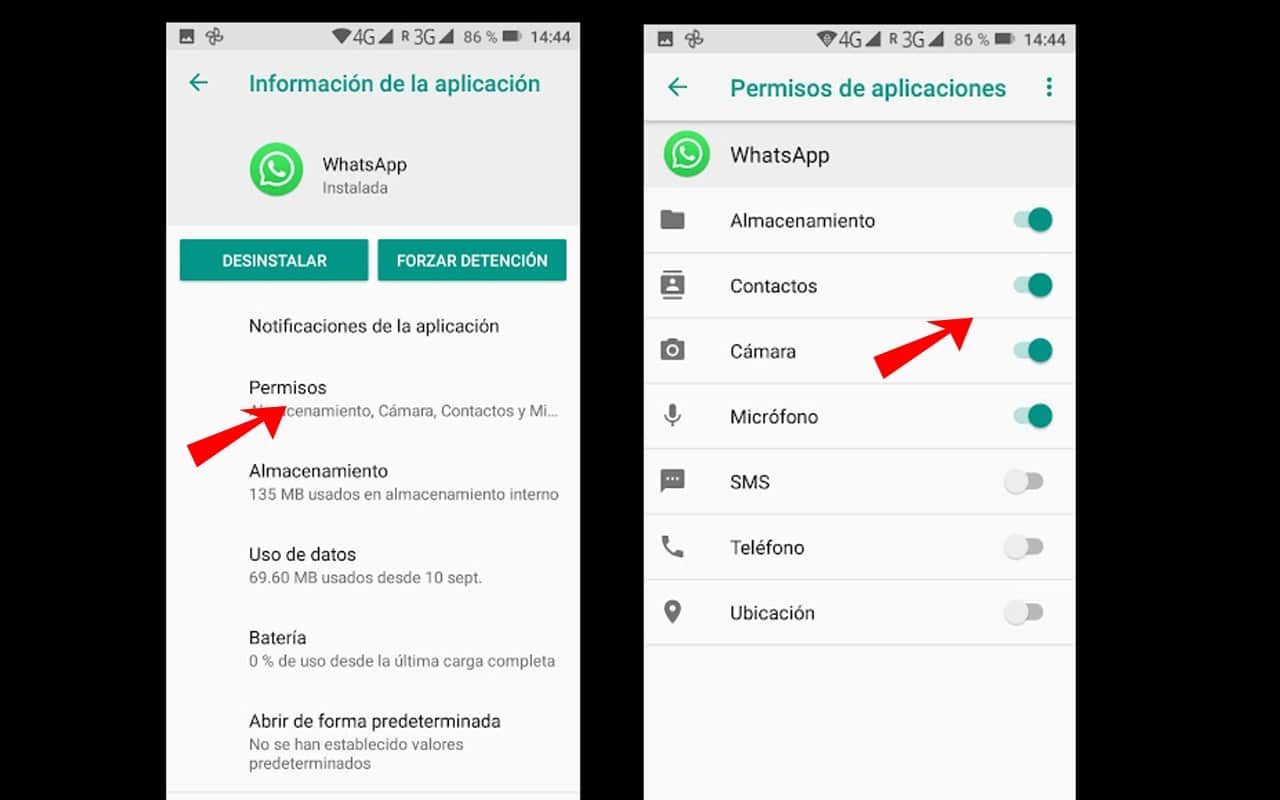
ปัญหามากมายในแอปพลิเคชันอาจมาจากการไม่ให้สิทธิ์ WhatsApp ในการเข้าถึงข้อมูลที่จำเป็นสำหรับการดำเนินการ ตัวอย่างเช่น WhatsApp อาจตรวจไม่พบผู้ติดต่อของคุณหากคุณปฏิเสธการอนุญาตผู้ติดต่อในโทรศัพท์ของคุณโดยไม่ตั้งใจ นอกจากนี้ คุณอาจปิดใช้งานข้อมูลพื้นหลัง
วิธีเปลี่ยนไฟล์ การตั้งค่าการอนุญาต ของแอปพลิเคชัน:
- เปิดแอป การตั้งค่า o องค์ประกอบ.
- เข้าสู่ การใช้งาน.
- มองหา WhatsApp บน ดูแอพทั้งหมด.
- เลือก สิทธิ์.
- ตรวจสอบให้แน่ใจ อนุญาตให้เข้าถึง สู่ทุกสิ่งใน ไม่ได้รับอนุญาต.

ตรวจสอบให้แน่ใจว่าคุณมีพื้นที่จัดเก็บเพียงพอ
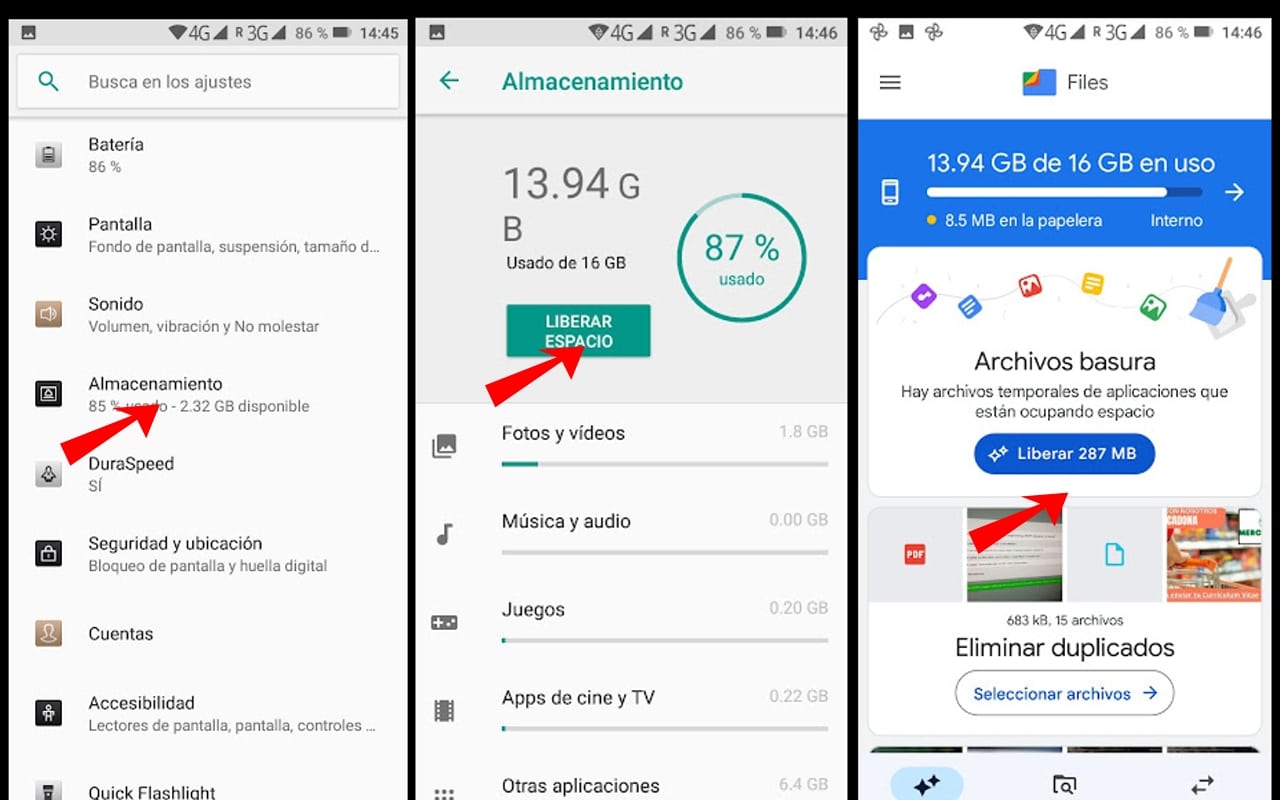
บางครั้ง WhatsApp อาจมีปัญหาในการดาวน์โหลดเนื้อหาเมื่อพื้นที่เก็บข้อมูลในโทรศัพท์หมด สิ่งแรกที่ต้องทำในกรณีนี้คือล้างพื้นที่เก็บข้อมูลบางส่วนในอุปกรณ์ Android ของคุณ
อย่างไร ลบข้อมูล โดย WhatsApp?:
- เปิด WhatsApp.
- กดปุ่ม ปุ่มเมนู ของสามจุด
- เข้าสู่ การตั้งค่า o องค์ประกอบ.
- เลือก การจัดเก็บและข้อมูล.
- Toca จัดการพื้นที่เก็บข้อมูล.
- เข้าร่วมการสนทนาเพื่อ ลบข้อมูล สิ่งที่คุณคิดไม่สำคัญ
